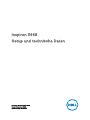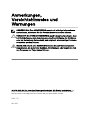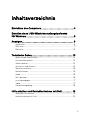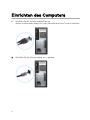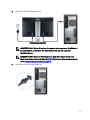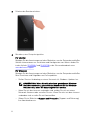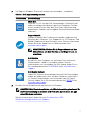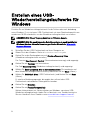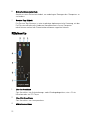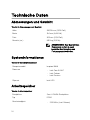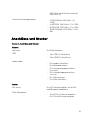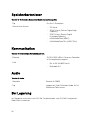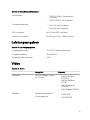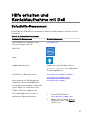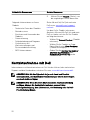Inspiron 3668
Setup und technische Daten
Computer-Modell: Inspiron 3668
Vorschriftenmodell: D19M
Vorschriftentyp: D19M003

Anmerkungen,
Vorsichtshinweise und
Warnungen
ANMERKUNG: Eine ANMERKUNG macht auf wichtige Informationen
aufmerksam, mit denen Sie Ihr Produkt besser einsetzen können.
VORSICHT: Ein VORSICHTSHINWEIS macht darauf aufmerksam, dass
bei Nichtbefolgung von Anweisungen eine Beschädigung der Hardware
oder ein Verlust von Daten droht, und zeigt auf, wie derartige Probleme
vermieden werden können.
WARNUNG: Durch eine WARNUNG werden Sie auf Gefahrenquellen
hingewiesen, die materielle Schäden, Verletzungen oder sogar den Tod
von Personen zur Folge haben können.
© 2016-2019 Dell Inc. oder ihre Tochtergesellschaften. Alle Rechte vorbehalten. Dell,
EMC und andere Marken sind Marken von Dell Inc. oder Tochterunternehmen. Andere
Markennamen sind möglicherweise Marken der entsprechenden Inhaber.
2019 - 02
Rev. A01

Inhaltsverzeichnis
Einrichten des Computers............................................. 4
Erstellen eines USB-Wiederherstellungslaufwerks
für Windows..................................................................8
Anzeigen....................................................................... 9
Vorderseite............................................................................................... 9
Rückseite.................................................................................................11
Rückseite................................................................................................ 12
Technische Daten.........................................................14
Abmessungen und Gewicht.................................................................... 14
Systeminformationen.............................................................................. 14
Arbeitsspeicher....................................................................................... 14
Anschlüsse und Stecker..........................................................................15
Speicherkartenleser................................................................................ 16
Kommunikation....................................................................................... 16
Audio.......................................................................................................16
Bei Lagerung...........................................................................................16
Leistungsangaben................................................................................... 17
Video.......................................................................................................17
Computerumgebung............................................................................... 18
Hilfe erhalten und Kontaktaufnahme mit Dell............... 19
Selbsthilfe-Ressourcen........................................................................... 19
Kontaktaufnahme mit Dell...................................................................... 20
3

Einrichten des Computers
1 Schließen Sie die Tastatur und die Maus an.
Weitere Informationen nden Sie in der Dokumentation Ihrer Tastatur und Maus.
2
Schließen Sie das Netzwerkkabel an — optional.
4

3 Schließen Sie den Bildschirm an.
ANMERKUNG: Wenn Sie einen Computer mit separater Grakkarte
bestellt haben, schließen Sie den Bildschirm an die separate
Grakkarte an.
ANMERKUNG: Weitere Informationen zum Einrichten mehrerer
Monitore nden Sie im Artikel SLN129825 in der Wissensdatenbank
unter https://www.dell.com/support.
4 Schließen Sie das Stromkabel an.
5

5 Drücken des Betriebsschalters.
6 Betriebssystem-Setup fertigstellen.
Für Ubuntu:
Befolgen Sie die Anweisungen auf dem Bildschirm, um das Setup abzuschließen.
Weitere Informationen zur Installation und Konguration von Ubuntu nden Sie
in den Artikeln
SLN151664 und SLN151748 in der Wissensdatenbank unter
www.dell.com/support.
Für Windows:
Befolgen Sie die Anweisungen auf dem Bildschirm, um das Setup abzuschließen.
Beim Einrichten wird Folgendes von Dell empfohlen:
– Stellen Sie eine Verbindung zu einem Netzwerk für Windows-Updates her.
ANMERKUNG: Wenn Sie sich mit einem geschützten Wireless-
Netzwerk verbinden, geben Sie das Kennwort für das Wireless-
Netzwerk ein, wenn Sie dazu aufgefordert werden.
– Wenn Sie mit dem Internet verbunden sind, melden Sie sich mit einem
Microsoft-Konto an oder erstellen Sie eins. Wenn Sie nicht mit dem Internet
verbunden sind, erstellen Sie ein Konto oine.
– Geben Sie im Bildschirm Support and Protection (Support und Sicherung)
Ihre Kontaktdaten ein.
6

7 Dell Apps im Windows-Startmenü suchen und verwenden – empfohlen
Tabelle 1. Dell Apps ausndig machen
Ressourcen Beschreibung
Mein Dell
Zentraler Ort für wichtige Dell Anwendungen, Hilfeartikel und
andere wichtige Informationen über Ihren Computer. Darüber
hinaus werden Sie hier über den Status des Gewährleistung,
empfohlenes Zubehör und verfügbare Softwareaktualisierungen
informiert.
SupportAssist
Überprüft proaktiv den Funktionszustand der Hardware und
Software des Computers. Das SupportAssist OS Recovery Tool
behebt Probleme mit dem Betriebssystem. Weitere Information
nden Sie in der SupportAssist-Dokumentation unter
www.dell.com/support.
ANMERKUNG: Klicken Sie in SupportAssist auf das
Ablaufdatum, um den Service zu verlängern bzw. zu
erweitern.
Dell Update
Aktualisiert Ihren Computer mit wichtigen Fixes und neuen
Gerätetreibern, sobald sie verfügbar werden. Weitere
Informationen zum Verwenden von Dell Update nden Sie im
Wissensdatenbankartikel SLN305843 unter www.dell.com/
support.
Dell Digital Delivery
Laden Sie Software-Anwendungen herunter, die Sie erworben
haben, die jedoch noch nicht auf dem Computer vorinstalliert
ist. Weitere Informationen zum Verwenden von Dell Digital
Delivery nden Sie im Wissensdatenbankartikel 153764 unter
www.dell.com/support.
8 Erstellen Sie ein Wiederherstellungslaufwerk für Windows.
ANMERKUNG: Es wird empfohlen, ein Wiederherstellungslaufwerk für
die Fehlerbehebung zu erstellen und Probleme zu beheben, die ggf.
unter Windows auftreten.
Weitere Informationen nden Sie unter Erstellen eines USB-
Wiederherstellungslaufwerks für Windows.
7

Erstellen eines USB-
Wiederherstellungslaufwerks für
Windows
Erstellen Sie ein Wiederherstellungslaufwerk für die Fehlersuche und -behebung
unter Windows. Es ist ein leeres USB-Flashlaufwerk mit einer Speicherkapazität von
mindestens 16 GB erforderlich, um das Wiederherstellungslaufwerk zu erstellen.
ANMERKUNG: Dieser Vorgang kann bis zu 1 Stunde dauern.
ANMERKUNG: Die nachfolgenden Schritte variieren je nach installierter
Windows-Version. Aktuelle Anweisungen nden Sie auf der Microsoft-
Support-Website.
1 Schließen Sie das USB-Flashlaufwerk an Ihren Computer an.
2 Geben Sie in der Windows-Suche Wiederherstellung ein.
3 Klicken Sie in den Suchergebnissen auf Create a Recovery Drive
(Wiederherstellungslaufwerk erstellen).
Das Fenster User Account Control (Benutzerkontosteuerung) wird angezeigt.
4 Klicken Sie auf Yes (Ja), um fortzufahren.
Das Feld Recovery Drive (Wiederherstellungslaufwerk) wird angezeigt.
5 Wählen Sie Back up system les to the recovery drive (Systemdateien auf
dem Wiederherstellungslaufwerk sichern) und klicken Sie auf Next (Weiter).
6 Wählen Sie USB ash drive (USB-Flashlaufwerk) und klicken Sie auf Next
(Weiter).
Es wird eine Meldung angezeigt, die angibt, dass alle auf dem USB-
Flashlaufwerk vorhandenen Daten gelöscht werden.
7 Klicken Sie auf Erstellen.
8 Klicken Sie auf Finish (Fertigstellen).
Weitere Informationen zur Neuinstallation von Windows von einem USB-
Wiederherstellungslaufwerk nden Sie im Abschnitt zum Troubleshooting im
Service-Handbuch Ihres Produkts unter www.dell.com/support/manuals.
8

Anzeigen
Vorderseite
1 Optisches Laufwerk (optional)
Führt Lese- und Schreibvorgänge von und auf CDs und DVDs aus.
2 Auswurftaste für optisches Laufwerk
Zum Önen des optischen Laufwerkschachts drücken.
3 Betriebsschalter
Drücken Sie den Betriebsschalter, um den Computer einzuschalten, wenn er
ausgeschaltet, im Ruhezustand oder im Standby-Modus ist.
9

Drücken Sie den Betriebsschalter, um den Computer in den Standby-Modus zu
versetzen, wenn er eingeschaltet ist.
Drücken und 4 Sekunden lang halten, um ein Herunterfahren des Computers zu
erzwingen.
ANMERKUNG: Sie können das Verhalten des Betriebsschalters in den
Energieoptionen anpassen. Weitere Informationen nden Sie unter
Me
and My Dell
(Ich und mein Dell) unter www.dell.com/support/manuals.
4 Festplattenaktivitätsanzeige
Leuchtet, wenn der Computer auf das Festplattenlaufwerk zugreift.
5
Speicherkartenleser
Führt Lese- und Schreibvorgänge von und auf Medienkarten aus.
6 Headset-Anschluss
Zum Anschluss eines Kopfhörers oder eines Headsets (Kopfhörer-Mikrofon-
Kombi).
7 USB 3.0-Anschlüsse (2)
Zum Anschluss von Peripheriegeräten, wie z. B. externen Speichergeräten und
Druckern. Bietet Datenübertragungsgeschwindigkeiten von bis zu 5 Gbp/s.
10

Rückseite
1 Rückseite
Zum Anschluss von USB-, Audio-, Video- und anderen Geräten.
2 Erweiterungskartensteckplätze
Ermöglichen den Zugri auf Anschlüsse auf allen installierten PCI Express-
Karten.
3 Stromversorgungsanschluss
Zum Anschluss eines Stromkabels für die Stromversorgung des Computers.
4 Diagnoseanzeige der Stromversorgung
Zeigt den Stromversorgungszustand an.
5 Ring(e) für das Vorhängeschloss
Zum Anbringen eines Standard-Vorhängeschlosses, um das Innere Ihres
Computers vor unerlaubtem Zugri zu schützen.
11

6 Sicherheitskabeleinschub
Anschluss eines Sicherheitskabels, um unbefugtes Bewegen des Computers zu
verhindern.
7 Service-Tag-Etikett
Die Service-Tag-Nummer ist eine eindeutige alphanumerische Kennung, mit der
Dell Servicetechniker die Hardware-Komponenten in Ihrem Computer
identizieren und auf die Garantieinformationen zugreifen können.
Rückseite
1
Line-In-Anschluss
Zum Anschluss von Aufzeichnungs- oder Wiedergabegeräten, wie z. B. ein
Mikrofon oder ein CD-Player.
2 Line-Out-Anschluss
Zum Anschluss von Lautsprechern.
3 Mikrofonanschluss
12

Zum Anschluss eines externen Mikrofons für Tonaufnahmen.
4 VGA-Anschluss
Zum Anschluss einer externen Anzeige oder eines Projektors.
5 HDMI-Anschluss
Anschluss an ein TV-Gerät oder ein anderes HDMI-In-fähiges Gerät. Stellt
Audio- und Videoausgang zur Verfügung.
6 USB-2.0-Anschlüsse (4)
Zum Anschluss von Peripheriegeräten wie z. B. Speichergeräte und Drucker.
Ermöglicht Datenübertragung von bis zu 480 MBit/s.
7 Netzwerkanschluss (mit Anzeigen)
Anschluss eines Ethernet-Kabels (RJ45) von einem Router oder
Breitbandmodem für den Netzwerk- oder Internetzugang.
Die beiden Leuchtanzeigen neben dem Anschluss zeigen Konnektivitätsstatus
und Netzwerkaktivität an.
13

Technische Daten
Abmessungen und Gewicht
Tabelle 2. Abmessungen und Gewicht
Höhe 352,90 mm (13,90 Zoll)
Breite 154 mm (6,06 Zoll)
Tiefe 303 mm (11,93 Zoll)
Gewicht (ca.) 5,90 kg (13,01 lb)
ANMERKUNG: Das Gewicht des
Computers variiert je nach
bestellter Konguration und
Fertigungsunterschieden.
Systeminformationen
Tabelle 3. Systeminformationen
Computermodell Inspiron 3668
Prozessor
• Intel Core i3/i5/i7
• Intel Celeron
• Intel Pentium
Chipsatz Intel H110
Arbeitsspeicher
Tabelle 4. Arbeitsspeicher
Steckplätze Zwei U-DIMM-Steckplätze
Typ DDR4
Geschwindigkeit
• 2133 MHz (Intel Celeron)
14

• 2400 MHz (Intel Pentium und Intel
Core i3/i5/i7)
Unterstützte Kongurationen
• 2 GB DDR4 bei 2400 MHz, (1 x
2 GB)
• 4 GB DDR4, 2400 MHz, (2 x 2 GB)
• 8 GB DDR4, 2400 MHz, (2 x 4 GB)
• 16 GB DDR4 bei 2400 MHz, (2 x 8
GB)
Anschlüsse und Stecker
Tabelle 5. Anschlüsse und Stecker
Extern:
Netzwerk Ein RJ45-Anschluss
USB
• Vier USB 2.0-Anschlüsse
• Zwei USB 3.0-Anschlüsse
Audio/Video
• Ein Headset-Anschluss
• Ein Mikrofonanschluss
• Ein Leitungsausgangsanschluss
(Line-out)
• Ein Leitungseingangsanschluss
(Line-in)
• Ein VGA-Anschluss
• Ein HDMI-Anschluss
Intern:
M.2-Karte Ein M.2-Kartensteckplatz für WLAN-
und Bluetooth-Kombikarte
PCIe-Steckplätze
• Zwei PCIe x1-Kartensteckplätze
• Ein PCIe x16-Kartensteckplatz
15

Speicherkartenleser
Tabelle 6. Technische Daten des Medienkartenlesegeräts
Typ Ein 5-in-1-Steckplatz
Unterstützte Karten
• SD-Karte
• SDHC-Karte (Secure Digital High
Capacity)
• SDXC-Karte (Secure Digital
Extended Capacity)
• MultiMediaCard (MMC)
• MultiMediaCard Plus (MMC Plus)
Kommunikation
Tabelle 7. Unterstützte Kommunikationen
Ethernet 10/100/1000 MBit/s Ethernet-Controller
in Systemplatine integriert
Funk
• Bis zu WLAN 802.11ac/n
• Bluetooth 4.0
Audio
Tabelle 8. Audio
Controller Realtek ALC3820
Typ Integriertes High-Denition-Audio für 5.1-
Mehrkanal-Tonsysteme
Bei Lagerung
Ihr Computer unterstützt eine 3,5-Zoll-Festplatte oder zwei 2,5-Zoll-Festplatten/-
Solid-State-Laufwerke.
16

Tabelle 9. Speicherspezikationen
Schnittstelle
• SATA 1,5 GBit/s für optisches
Laufwerk
• SATA 6 GBit/s für Festplatte
Festplattenlaufwerk
• Eine 2,5-Zoll-Festplatte
• Eine 3,5-Zoll-Festplatte
SSD-Laufwerk Ein 2,5-Zoll SSD-Laufwerk
Optisches Laufwerk Ein 9,5-mm-DVD+/-RW-Laufwerk
Leistungsangaben
Tabelle 10. Leistungsangaben
Eingangsspannung 100-240 V Wechselspannung
Eingangsfrequenz 50 bis 60 Hz
Eingangsstrom (maximal) 4,0 A
Video
Tabelle 11. Video
Integriert Separat
Controller Intel HD Graphics (Intel
HD-Grak)
• NVIDIA GeForce
GT710FH
• NVIDIA GeForce
GT730
• NVIDIA GeForce
GTX750Ti
• AMD Radeon R9 360
Speicher Gemeinsam genutzter
Systemspeicher
• 2 GB DDR3
• 2 GB GDDR5
17

Computerumgebung
Luftverschmutzungsklasse: G2 oder niedriger gemäß ISA-S71.04-1985
Relative Luftfeuchtigkeit (max.): 20 % bis 80 % (nicht-kondensierend)
Tabelle 12. Computerumgebung
Betrieb Bei Lagerung
Temperaturbereich 10 °C bis 35 °C
(50 °F bis 95 °F)
-40 °C bis 65 °C
(-40 °F bis 149 °F)
Vibration (maximal)
*
0,25 G
Eektivbeschleunigung
(GRMS)
2,20 g
Eektivbeschleunigung
(GRMS)
Stoß (maximal)
40 G für 2 ms bei einer
Geschwindigkeitsänderung
von 20 Zoll/s (51 cm/s)†
50 G für 26 ms bei einer
Geschwindigkeitsänderun
g von 320 Zoll/s
(813 cm/s)‡
Höhe über NN (maximal)
-15,24 m bis 3.048 m
(-50 Fuß bis 10.000 Fuß)
-15,24 m bis 10.668 m
(-50 Fuß bis 35.000 Fuß)
* Gemessen über ein Vibrationsspektrum, das eine Benutzerumgebung simuliert.
† Gemessen bei in Betrieb bendlicher Festplatte mit einem 2-ms-Halbsinus-Impuls.
‡ Gemessen mit einem 2-ms-Halbsinus-Impuls mit Festplatte in Ruheposition.
18

Hilfe erhalten und
Kontaktaufnahme mit Dell
Selbsthilfe-Ressourcen
Mithilfe dieser Selbsthilfe-Ressourcen erhalten Sie Informationen und Hilfe zu Dell-
Produkten:
Tabelle 13. Selbsthilfe-Ressourcen
Selbsthilfe-Ressourcen Ort der Ressource
Informationen zu Produkten und
Dienstleistungen von Dell
www.dell.com
Mein Dell
Tipps
Support kontaktieren Geben Sie in der Windows-Suche
Contact Support ein und drücken
Sie die Eingabetaste.
Onlinehilfe für Betriebssystem www.dell.com/support/windows
www.dell.com/support/linux
Informationen zur Behebung von
Störungen, Benutzerhandbücher,
Installationsanweisungen, technische
Daten, Blogs für technische Hilfe,
Treiber, Software-Updates usw.
www.dell.com/support
Dell Knowledge-Base-Artikel zu
zahlreichen Computerthemen.
1 Rufen Sie die Website
www.dell.com/support auf.
2 Geben Sie ein Thema oder ein
Stichwort in das Feld Search
(Suche) ein.
19

Selbsthilfe-Ressourcen Ort der Ressource
3 Klicken Sie auf Search (Suche), um
die zugehörigen Artikel abzurufen.
Folgende Informationen zu Ihrem
Produkt:
• Technische Daten des Produkts
• Betriebssystem
• Einrichten und Verwenden des
Produkts
• Datensicherung
• Fehlerbehebung und Diagnose
• Zurücksetzen auf
Werkseinstellungen und
Systemwiederherstellung
• BIOS-Informationen
Siehe Me and My Dell (Ich und mein
Dell) unter www.dell.com/support/
manuals.
Um den für Ihr Produkt relevanten
Abschnitt Me and My Dell (Ich und mein
Dell) zu nden, müssen Sie Ihr Produkt
wie folgt bestimmen:
• Wählen Sie Detect Product (Produkt
erkennen).
• Wählen Sie Ihr Produkt im Drop-
Down-Menü unter View Products
(Produkte anzeigen).
• Geben Sie die Service Tag number
(Service-Tag-Nummer) oder
Product ID (Produkt-ID) in der
Suchleiste ein.
Kontaktaufnahme mit Dell
Informationen zur Kontaktaufnahme mit Dell für den Verkauf, den technischen
Support und den Kundendienst erhalten Sie unter www.dell.com/contactdell.
ANMERKUNG: Die Verfügbarkeit ist je nach Land und Produkt
unterschiedlich, und bestimmte Dienstleistungen sind in Ihrer Region
eventuell nicht verfügbar.
ANMERKUNG: Wenn Sie nicht über eine aktive Internetverbindung
verfügen, können Sie Kontaktinformationen auch auf Ihrer
Auftragsbestätigung, dem Lieferschein, der Rechnung oder im Dell-
Produktkatalog nden.
20
-
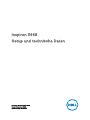 1
1
-
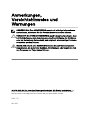 2
2
-
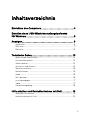 3
3
-
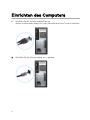 4
4
-
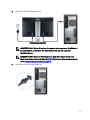 5
5
-
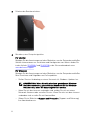 6
6
-
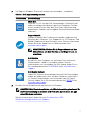 7
7
-
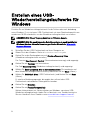 8
8
-
 9
9
-
 10
10
-
 11
11
-
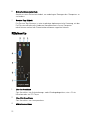 12
12
-
 13
13
-
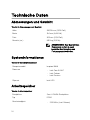 14
14
-
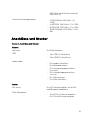 15
15
-
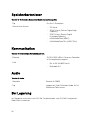 16
16
-
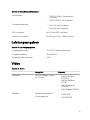 17
17
-
 18
18
-
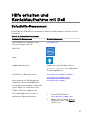 19
19
-
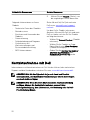 20
20
Verwandte Artikel
-
Dell Inspiron 3268 Schnellstartanleitung
-
Dell Inspiron 3280 AIO Schnellstartanleitung
-
Dell Inspiron 15 5583 Benutzerhandbuch
-
Dell Inspiron 15 5584 Benutzerhandbuch
-
Dell Inspiron 24-3480 Schnellstartanleitung
-
Dell Inspiron 15 5582 2-in-1 Benutzerhandbuch
-
Dell Inspiron 3780 Benutzerhandbuch
-
Dell Inspiron 3670 Schnellstartanleitung
-
Dell Inspiron 7586 2-in-1 Benutzerhandbuch
-
Dell Inspiron 3581 Schnellstartanleitung